在我們的 Word 中,有時候會在正文中間或者段落之間夾雜一些空行的行,這些空白行不僅影響著文檔的可閱讀性,還讓整個文檔的格式變得非常的糟糕,這並不是我們想要的。 這個時候我們就要想辦法把這些空白的行刪除掉。 那麼怎麼能才能夠快速的刪除 Word 文檔中的空白行呢? 當空白行數量非常多或者 Word 文檔非常多的時候,我們有也沒有什麼比較好的批量處理手段呢。
批量刪除 Word 文檔空白行是一個比較考驗人耐心的操作,因為我們需要一行一行的去把整個文檔過一遍,去找到其中的空白行,然後進行刪除。 這個過程不僅非常痛苦,還容易出錯,因為畢竟人的眼睛有時候是會看走眼或者看漏的,很有可能就漏刪了某個空白行! 其實單個 Word 文檔刪除空白行還可操作,大不了多花一些時間,多檢查幾遍嘛。 但是當我沒有大批量的 Word 文檔都需要進行空白行刪除的時候,那就不是多花一些時間能夠完成的了。
那我們有沒有比較智能、比較省心的方式去幫我們完成 Word 文檔空白行的刪除操作呢? 並且還能夠支持大批量的 Word 文件同時進行處理呢? 答案肯定是有的,我們再用傳統人工的方式去刪除空白行肯定是不行的了,就得藉助一些比較專業的工具來幫我們完成,而今天要用到的這個工具就是「我的ABC軟體工具箱」,它不僅支持刪除單個 Word 文檔的空白行,還能夠支持批量處理,一次刪除多個 Word 文檔的空白行! 讓你 Word 文檔中的空白行無處遁形!
我們打開「我的ABC軟體工具箱」,按下圖所示,左側選擇「文件內容」,右側選擇「刪除文件空白內容」的功能。
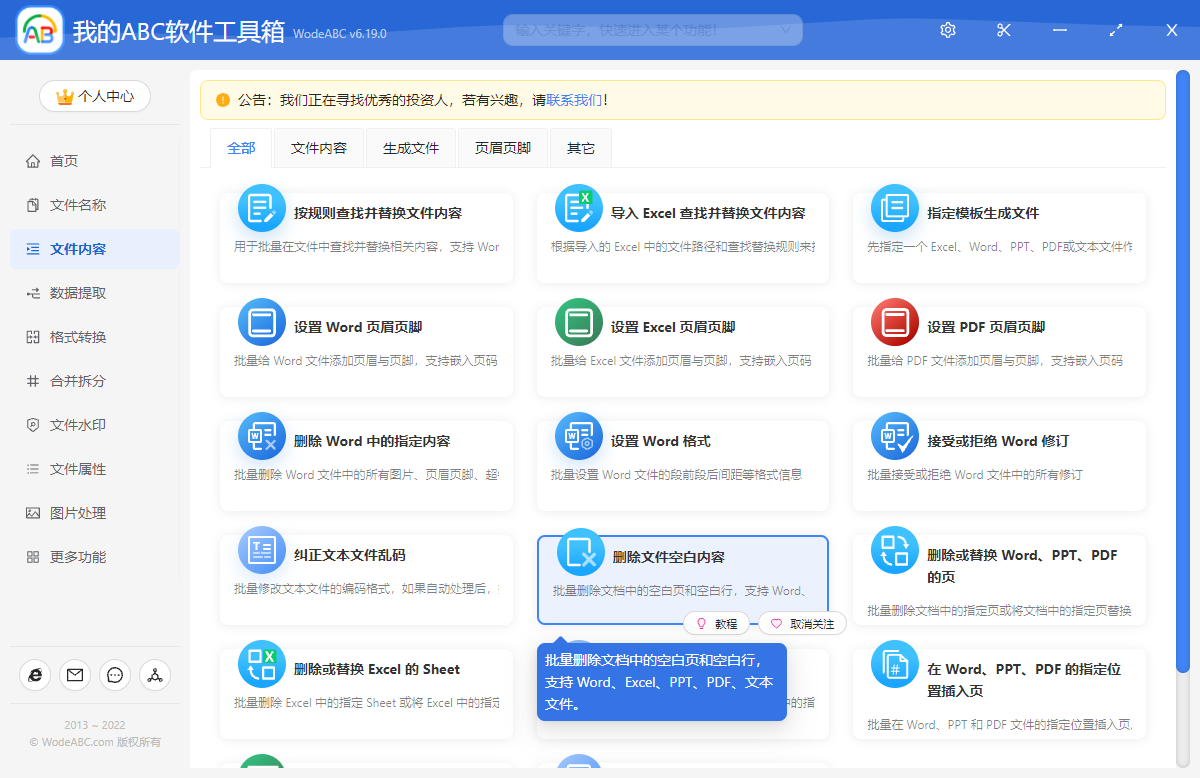
想要批量刪除多個 Word 文檔空白行,我們需要按照上圖所示點擊對應的功能按鈕。 入功能之後,第一步就是需要選擇待處理文件,也就是選擇需要批量刪除空白行的 Word 文檔,由於是批量操作,所以我們可以一次性選擇多個 Word文檔。 選擇好之後就可以點擊下一步進入到選項設置的界面了。
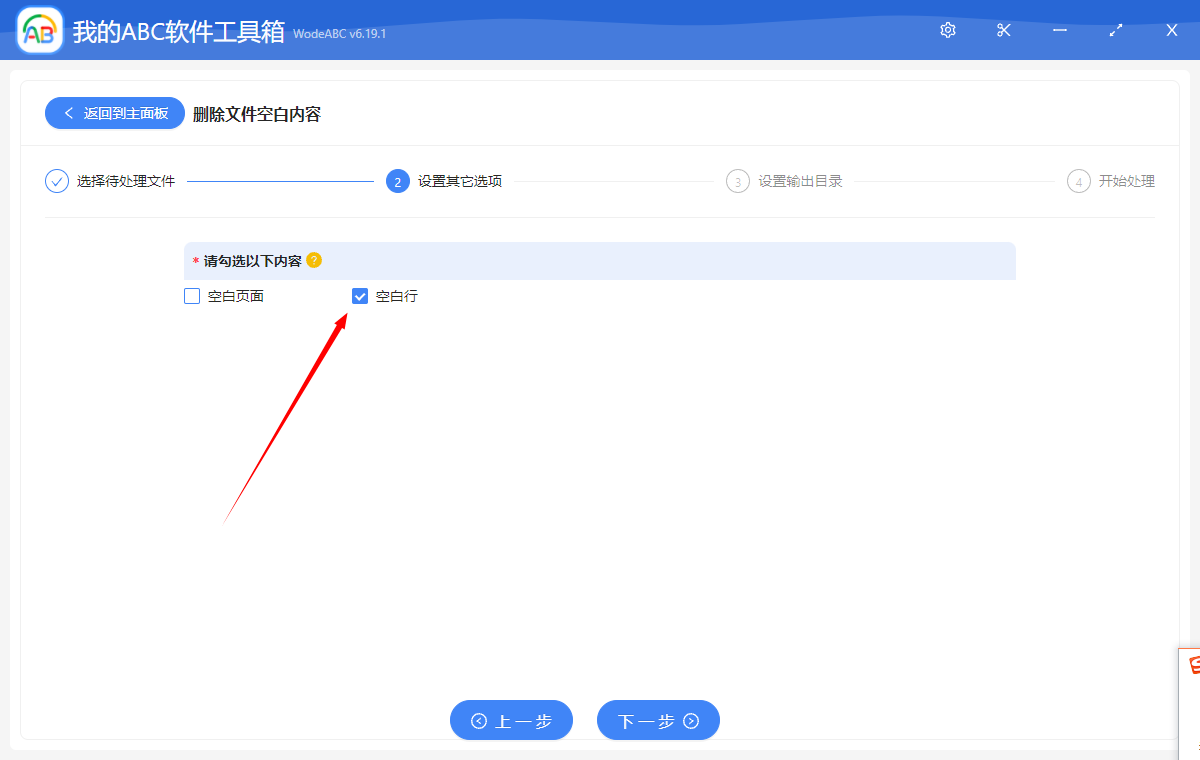
選項設置界面非常簡單,由於我們需要刪除 Word 文檔中的空白行,所以只需要按照上圖所示勾選【空白行】這個選項就可以了。 勾選好之後,我們就可以點擊下一步進行輸出目錄的選擇了。
輸出目錄的選擇非常簡單,所以我們這裡就不再截圖展示了。 選擇好輸出目錄之後點擊下一步,軟件就已經開始幫我們在進行批量刪除多個 Word 文檔空白行的處理了。 處理過程是非常快的,一會兒你就會發現你 Word 文檔中的空白行就都被刪得乾乾淨淨了,簡直是太高效、太省心了!